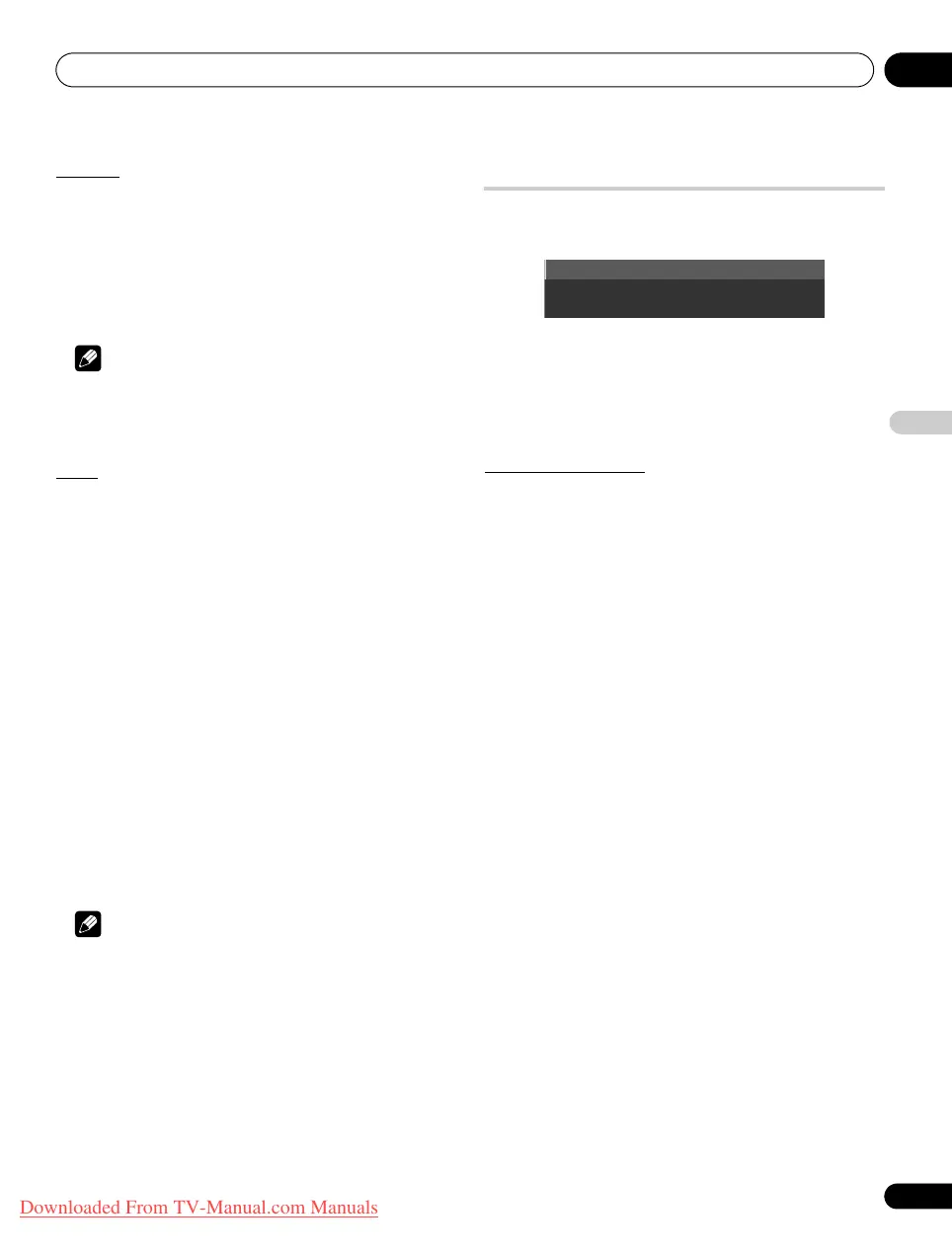Verwendung mit anderen Geräten 12
83
Ge
Deutsch
Rotieren
Verwenden Sie diese Option, um ein Bild um 90° zu drehen. Diese
Option steht beim Photo Player zur Verfügung.
1 Während ein Foto angezeigt wird, drücken Sie
TOOLS
.
Das TOOLS-Menü erscheint auf dem Bildschirm.
2 Wählen Sie “Rotieren” im TOOLS-Menü.
Mit jedem Druck auf die Taste ENTER wird das angezeigte Bild um
eine Vierteldrehung im Uhrzeigersinn gedreht. Die Drehung erfolgt
auf 90º, 180º, 270º und 0º.
Hinweis
• Der gewählte Drehwinkel gilt nur für das angezeigte Bild.
• Wenn Sie auf ein anderes Foto oder einen anderen Bildschirm
umschalten, wird erneut die Vorgabeeinstellung (0°) gewählt.
Zoom
Verwenden Sie diese Option, um das angezeigte Foto zu
vergrößern. Diese Option steht beim Photo Player zur Verfügung.
1 Während ein Foto angezeigt wird, drücken Sie
TOOLS
.
Das TOOLS-Menü erscheint auf dem Bildschirm.
2 Wählen Sie “Zoom” im TOOLS-Menü.
3 Drücken Sie
/
, um “Ein” zu wählen, oder “Aus”, dann
ENTER
.
Durch die Wahl von “Ein” werden die Fotos immer vergrößert
angezeigt.
Das angezeigte Bild ist je nach dem Inhalt verschieden. Falls das
Bildseitenverhältnis länger als 16:9 ist, erscheint das Bild horizontal
auf beiden Seiten bis an den Rand gestreckt und am oberen und
unteren Rand abgeschnitten. Falls das Bildseitenverhältnis breiter
als 16:9 ist, erscheint das Bild oben und unten bis an den Rand
gestreckt und auf der rechten und linken Seite abgeschnitten.
Ein “Zoom”-Symbol wird auf dem Bildschrirm angezeigt.
4 Verwenden Sie im Zoom-Modus die Pfeiltasten, um durch den
Inhalt zu scrollen.
Drücken Sie oder , falls das Bildseitenverhältnis länger als 16:9
ist, bzw. oder , falls es breiter als 16:9 ist.
Durch Drücken von RETURN oder ENTER wird der Zoom-Modus
abgebrochen, und der Bildschirm kehrt auf die normale Anzeige
zurück.
Hinweis
• Die Zoom-Funktion ist bei einem Bild mit dem
Bildseitenverhältnis 16:9 deaktiviert.
HMG-Einrichtung
Verwenden Sie die HMG-Einrichtung für die Netzwerk-Einrichtung,
die Einrichtung für den automatischen Anschluss und die
Vorgabeeinstellungen.
1 Drücken Sie
HMG
.
Das Home Media Gallery-Menü erscheint auf dem Bildschirm.
2 Wählen Sie “HMG-Einrichtung” im Menü.
Verwenden Sie die Pfeiltasten, um eine Option hervorzuheben, und
drücken Sie dann ENTER.
3 Wählen Sie “Netwerk-Einrichtung”, “Autom Anschl.” und
“Vorgabeeinstellungen”.
Netzwerk-Einrichtung
Wählen Sie, ob Sie die IP-Adresse automatisch oder manuell
übernehmen möchten und stellen Sie bei manuelle Übernahme die
IP-Adresse und die Subnet-Maske ein.
Automatisch:
Um das Verfahren durchzuführen, muss DHCP auf Ihrem Server
oder Router gültig sein.
1 Wählen Sie “IP autom. übernehmen”.
2 Wählen Sie “Ja”.
Um Home Media Gallery zu schließen, drücken Sie
EXIT
oder
HMG
.
Manuell:
Überprüfen Sie, bevor Sie die Einrichtung durchführen, Ihren
Media Server auf Informatonen zur IP-Adresse und Subnet-Maske.
1 Wählen Sie “IP autom. übernehmen”.
2 Wählen Sie “Nein”.
3 Wählen Sie die Box des Einrichtungspostens.
Verwenden Sie oder , um einen Eingabeposten (IP-Adresse
oder Subnet-Maske) hervorzuheben, und drücken Sie dann ENTER.
Es ist nicht erforderlich, “Gateway-Vorg.” and “DNS-Server”
einzugeben.
4 Geben Sie die Zahlen mit den Tasten
0
bis
9
ein.
Subnet-Maske (wie etwa 255.255.255.0): Geben Sie diejenigen
Zahlen ein, die Sie überprüft haben.
IP-Adresse (wie etwa 192.168.201.***): Geben Sie dieselben Zahlen
wie im verwendeten Media Server (PC usw.) ein. Für *** geben Sie
eine dreistellige Zahl (0 – 254) ein, die bisher noch nicht für die
Netzanschlüsse verwendet wurde.
Verwenden Sie oder , um weitere Eingabebereiche
hervorzuheben.
5 Drücken Sie
ENTER
auf der Box des Einrichtungspostens,
nachdem die Eingabe abgeschlossen ist.
Wiederholen Sie die Schritte 3 und 4, um die erforderliche
Einrichtung abzuschließen.
Um Home Media Gallery zu schließen, drücken Sie
EXIT
oder
HMG
.
Netzwerk-Einrichtung
Vorgabeeinstellungen
Autom Anschl.
: Ein
PDP-LX6090H_Ger.book Page 83 Tuesday, August 26, 2008 5:49 PM
Downloaded From TV-Manual.com Manuals
